Kun elämäämme tulee päivittäin enemmän ja enemmän teknologiaa, on vaikea olla viettämättä suurimman osan päivästä katsellen sitä
miksi käyttää toiminto OSD aika
Viime aikoina New York Timesin artikkelista puhuttiinettä lääkärit suosittelevat, ettei älypuhelimia tuoda makuuhuoneeseen ollenkaan. Tutkimusten mukaan älypuhelimista johtuen voi ilmetä nukkumisongelmia, itsetuntoa, itsetuntemusta ja muita masennuksen oireita.
Viime vuonna Apple ja Google esittelivätominaisuudet, jotka parantavat "digitaalista terveyttä" iOS 12: ssa ja Android Pieissä. Nämä ominaisuudet, joilla on muutama vihje, auttavat pienentämään gadgetisi käyttämääsi näytön aikaa.
1. Käytä"järjestelmä uni»sijaan herätyskello
Useimmat iPhonen käyttäjät haluavat herätä käyttämällä alla olevassa kuvassa näkyvää vakiokelloa.

Hälytyksen oikealla puolella on toiminto ”Tilanukkua. " Sen avulla voit säätää herätysaikaa ja aikaa, jolloin nukut. Näiden tietojen perusteella toiminto laskee uniajan. Jos on tärkeää nukkua 7 tai 8 tunnin ajan, toiminto on hyödyllinen sinulle.

Voit valita viikonpäivät, joihin haluatherätyskello. Lisäksi toiminto kytkeytyy automaattisesti pois päältä -tilasta yöllä. Kun aika tulee nukkumaan, ilmoitukset näkyvät iPhonessasi, ja näet vain pimeän lukon.
Juuri tämä on unen toiminto. On hyvin helppo huomata jonkinlaista ilmoitusta, alkaa vastata viestiin ja viettää muutama tunti älypuhelimellasi. Mutta halusit vain tietää ajan.
Kaikki yön yli saapuneet ilmoitukset ovat saatavilla aamulla hälytyksen jälkeen. Tämä on erittäin tehokas tapa päästä eroon riippuvuudestasi.
2. Irrota yhteys ilmoitus alkaen sovellukset
IOS 12: ssa ilmoituskeskus on päivitetty merkittävästi, mm. niitä oli helpompi hallita ilman Asetusten avaamista.
Pyyhkäise vain ilmoituksessa vasemmalle ja valitse Hallitse nähdäksesi kaksi vaihtoehtoa:Toimita ilman ääntäJaSammuta. Jos valitset edellisen, ilmoitukset saapuvat äänettömästi eivätkä näy ennen kuin avaat älypuhelimesi lukituksen. Toinen vaihtoehto poistaa ne kokonaan käytöstä.

Sammuttamalla sovelluksen ilmoitukset voit jatkaa sen käyttöä, mutta nyt et tee sitä niin usein.
Muista vain, kuinka monta kertaa olet katsellut älypuhelimesi näyttöä nähdäksesi merkityksettömän ilmoituksen, johon et välitä. Valitettavasti kaikissa ilmoituksissa on sama ääni.
3. Määritä sovellukset itse.
Joissakin sovelluksissa voit muokatailmoitusta. Tarkista suosikkisovellusten asetukset. Esimerkiksi Twitterissä ja muissa sosiaalisissa verkostoissa valitset, mitkä ilmoitukset tulevat sinulle.
Voit jättää vain tärkeitä ilmoituksia itsellesi, kun taas toiset voidaan yksinkertaisesti poistaa käytöstä. Voit vastaanottaa ilmoituksia viesteistä, mutta poistaa käytöstä tms. Ilmoitukset.
4. Käytä ”Screen Time” -toimintoa
IOS 12 esitteli uuden ominaisuuden."Näytön aika". Se sijaitsee erillisessä Asetukset-paneelissa ja sen avulla voit seurata älypuhelimesi kuluttamaa aikaa. Näytön aika on paljon käyttökelpoisempi.

Näytön aika näyttää koko ajankäytät älypuhelimeen, mutta myös kunkin sovelluksen tai sovellusryhmän käyttämän ajan. 7 päivän välein saat viikoittaisen Screen Time -raportin. Lisäksi voit selvittää, kuinka monta kertaa päivässä poimit älypuhelimesi ja mihin tarkoitukseen. Joten on hyvin helppo ymmärtää, mikä häiritsee sinua eniten. Saat myös ilmoitusten määrän päivässä.
Lisäksi on olemassa ”ohjelmarajojen” toiminto, jokavoit asettaa sovellusten tai koko luokkien aikarajat. Asetetun ajan päättymisen jälkeen sovellus ei käynnisty. Näin on helpompi hallita itseäsi.
5. Käytä ääni komennot
Myönnämme, että Sirin pikaryhmät eivät ole vielä kovin suosittuja, sillä monet näyttävät liian monimutkaisilta. Onneksi meillä on niistä melko vähän artikkeleita.
Tämän toiminnon kauneus on, että et edestarvitsee sovelluksen käyttää sitä. Komennot voidaan määrittää suoraan Siri-paneelin ja Etsi-asetusten kautta. Se näyttää suositellut komennot, jotka voit luoda.
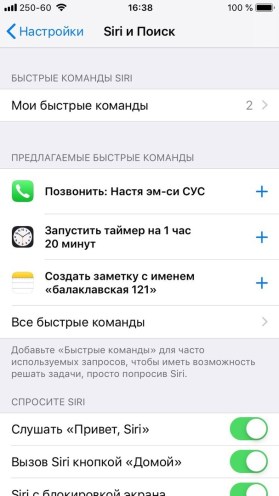
Äänikomentojen avulla voit suorittaa älypuhelimessasi vähemmän aikaa poimintaan.